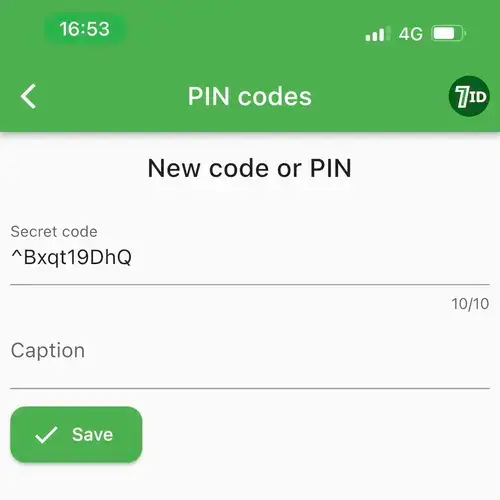ວິທີການສະແກນລະຫັດ QR ຈາກພາບຫນ້າຈໍຫຼືຮູບພາບ?
ຖ້າທ່ານໄດ້ຮັບລະຫັດ QR ໃນຮູບແບບ screenshot ຫຼືຮູບໃນໂທລະສັບສະຫຼາດຂອງທ່ານ, ທ່ານຈະສະແກນມັນແນວໃດ? ເຈົ້າສາມາດກວດເບິ່ງວ່າລະຫັດ QR ນີ້ນໍາໄປໃສ? ຮຽນຮູ້ຈາກຄໍາແນະນໍາຕໍ່ໄປນີ້:
- ການສ້າງລະຫັດ QR: ສາມາດເຂົ້າລະຫັດຫຍັງໄດ້?
- ເຈົ້າຈະໄດ້ຮັບລະຫັດ QR ໄດ້ແນວໃດ?
- ເຈົ້າສະແກນລະຫັດ QR ຈາກຮູບແນວໃດ?
- ສ້າງ, ສະແກນ ແລະບັນທຶກລະຫັດ QR ດ້ວຍໂທລະສັບຂອງທ່ານ
- ເຄັດລັບຄວາມປອດໄພການສະແກນລະຫັດ QR
- ຮັກສາລະຫັດທີ່ທ່ານຕ້ອງການຢູ່ປາຍນິ້ວມືຂອງທ່ານ!

ການສ້າງລະຫັດ QR: ສາມາດເຂົ້າລະຫັດຫຍັງໄດ້?
ກ່ອນທີ່ທ່ານຈະຍອມຮັບລະຫັດ QR ຈາກແຫຼ່ງພາຍນອກ, ໃຫ້ແນ່ໃຈວ່າທ່ານເຂົ້າໃຈວ່າລະຫັດ QR ແມ່ນຫຍັງແລະສິ່ງທີ່ສາມາດເຂົ້າລະຫັດພາຍໃນມັນ.
ລະຫັດ QR ຕົວຂອງມັນເອງແມ່ນປະເພດຂອງລະຫັດບາ, ແຕ່ພວກມັນມີຄວາມຫລາກຫລາຍກວ່າ. ທ່ານສາມາດສ້າງລະຫັດ QR ສໍາລັບຂໍ້ມູນປະເພດຕ່າງໆ, ເຊັ່ນ: ສະຖານທີ່, ຂໍ້ຄວາມ, ລາຍລະອຽດການຈ່າຍເງິນ, ເມນູ, ເວັບໄຊທ໌, ໂປຣໄຟລ໌ສື່ມວນຊົນສັງຄົມ, ແລະອື່ນໆ. ຢ່າງໃດກໍຕາມ, ລະຫັດ QR ປົກກະຕິແລ້ວມີການເຊື່ອມຕໍ່ພາຍນອກກັບບາງສິ່ງບາງຢ່າງໃນອິນເຕີເນັດ. ຕົວຢ່າງ, ຖ້າມັນສະແດງເຖິງສະຖານທີ່, ມັນຈະເຊື່ອມຕໍ່ກັບຈຸດສະເພາະໃນແຜນທີ່, ຫຼືຖ້າມັນເປັນໄຟລ໌ PDF, ໄຟລ໌ນັ້ນຄວນຈະເຂົ້າເຖິງໄດ້ອອນໄລນ໌.
ເຈົ້າຈະໄດ້ຮັບລະຫັດ QR ໄດ້ແນວໃດ?
ອີງຕາມຂໍ້ມູນທີ່ຖືກເຂົ້າລະຫັດໃນລະຫັດ QR, ມັນສາມາດເຜີຍແຜ່ແລະແບ່ງປັນຜ່ານຊ່ອງທາງຕ່າງໆ.
ຖ້າລະຫັດ QR ມີຂໍ້ມູນການຕະຫຼາດ ຫຼືການໂຄສະນາທີ່ເຊື່ອມໂຍງຢ່າງແໜ້ນໜາກັບສະຖານທີ່ຕັ້ງພູມສາດສະເພາະ, ເຈົ້າອາດຈະພົບລະຫັດ QR ເຊັ່ນ: (*) ໃນຖະໜົນ (*) ໃນປ້າຍໂຄສະນາ (*) ໃນລົດ (*) ພິມ (*) ຢູ່ທຸກບ່ອນ. ໃນໂລກອອບໄລນ໌
ມັນເປັນວິທີທີ່ມີປະສິດທິພາບໃນການສົ່ງເສີມບາງສິ່ງບາງຢ່າງ ແລະສ້າງຊ່ອງຫວ່າງລະຫວ່າງສະຖານທີ່ອອບໄລນ໌ຂອງທຸລະກິດ ແລະກິດຈະກໍາອອນໄລນ໌ຂອງມັນ. ການສະແກນລະຫັດ QR ດັ່ງກ່າວແມ່ນກົງໄປກົງມານັບຕັ້ງແຕ່ພວກມັນອອບລາຍຢູ່. ທັງຫມົດທີ່ທ່ານຕ້ອງການແມ່ນ: (*) ເອົາໂທລະສັບສະຫຼາດຂອງທ່ານ (*) ເປີດ app ກ້ອງຖ່າຍຮູບ (*) ເອົາກ້ອງຖ່າຍຮູບຂອງທ່ານກັບລະຫັດ QR
ນັ້ນເອງ! ໂທລະສັບສະຫຼາດທີ່ທັນສະໄຫມສາມາດສະແກນລະຫັດ QR ດ້ວຍກ້ອງຖ່າຍຮູບຂອງພວກເຂົາ; ທ່ານບໍ່ຕ້ອງການອຸປະກອນພິເສດສໍາລັບການນັ້ນ. ຢ່າງໃດກໍ່ຕາມ, ການສະແກນດ້ວຍກ້ອງຖ່າຍຮູບອາດຈະບໍ່ສະດວກປານໃດເພາະວ່າທ່ານຕ້ອງການຕົວຢ່າງທີ່ຊັດເຈນຂອງລະຫັດ QR, ແລະປົກກະຕິແລ້ວກ້ອງຖ່າຍຮູບຈະສະຫນອງການສະແດງຕົວຢ່າງສັ້ນຂອງການເຊື່ອມຕໍ່ເຂົ້າລະຫັດ. ໃນທາງກົງກັນຂ້າມ, ແອັບ 7ID ທໍາອິດສະແດງຕົວຢ່າງອັນເຕັມທີ່ຂອງການເຊື່ອມຕໍ່ທີ່ລະຫັດ QR ນໍາ. ນີ້ເພີ່ມຄວາມປອດໄພ; ຖ້າທ່ານສົງໃສວ່າການເຊື່ອມຕໍ່ແມ່ນ phishing, ທ່ານສາມາດຫຼີກເວັ້ນການຖືກຫລອກລວງ.
ຖ້າລະຫັດ QR ມີຂໍ້ມູນດິຈິຕອລທີ່ບໍ່ຕິດກັບສະຖານທີ່ຕັ້ງພູມສາດຢ່າງເຂັ້ມງວດ, ລະຫັດ QR ດັ່ງກ່າວອາດຈະຖືກສົ່ງອອນໄລນ໌: (*) ຜ່ານຂໍ້ຄວາມທັນທີ (ເຊັ່ນ: WhatsApp) (*) ຜ່ານ SMS (*) ທາງອີເມວ (*) ໃນສື່ສັງຄົມ
ໃນກໍລະນີນີ້, ລະຫັດ QR ຊ່ວຍໃຫ້ຜູ້ສົ່ງຫຼີກເວັ້ນການແບ່ງປັນການເຊື່ອມຕໍ່ທີ່ຍາວນານແລະມັກຈະເຮັດໃຫ້ການໂຕ້ຕອບຂອງຜູ້ຮັບກັບການເຊື່ອມຕໍ່ງ່າຍຂຶ້ນ. ຕົວຢ່າງເຊັ່ນ, ບາງຄົນອາດຈະສົ່ງລະຫັດ QR ການຈ່າຍເງິນໃຫ້ທ່ານ, ເຊິ່ງທ່ານສາມາດສະແກນເພື່ອຊອກຫາວ່າຊ່ອງຜູ້ຮັບທັງຫມົດແລະແມ້ກະທັ້ງຈໍານວນແມ່ນໄດ້ຕື່ມໃສ່ກ່ອນ. ສິ່ງທີ່ທ່ານຕ້ອງເຮັດແມ່ນກົດສົ່ງ.
ລະຫັດ QR ເຫຼົ່ານີ້ແມ່ນສະດວກຫຼາຍ, ແຕ່ຄວາມເປັນໄປໄດ້ແມ່ນວ່າໃດກໍ່ຕາມທີ່ທ່ານໄດ້ຮັບອອນໄລນ໌, ທ່ານຈະເປີດມັນດ້ວຍໂທລະສັບສະຫຼາດຂອງທ່ານ. ດັ່ງນັ້ນ, ທ່ານຈະສະແກນລະຫັດ QR ດັ່ງກ່າວໄດ້ແນວໃດ?
ເຈົ້າສະແກນລະຫັດ QR ຈາກຮູບແນວໃດ?
ຖ້າທ່ານໄດ້ຮັບລະຫັດ QR ອອນໄລນ໌, ໂດຍສະເພາະໃນໂທລະສັບສະຫຼາດຂອງທ່ານ, ທ່ານບໍ່ສາມາດສະແກນມັນດ້ວຍກ້ອງຖ່າຍຮູບຂອງທ່ານໄດ້. ເພື່ອເຂົ້າເຖິງຂໍ້ມູນຈາກລະຫັດ QR ດັ່ງກ່າວ, ທ່ານຈະຕ້ອງບັນທຶກມັນໃສ່ຫ້ອງສະໝຸດຂອງທ່ານກ່ອນ.
ຖ້າຫາກທ່ານໄດ້ຮັບລະຫັດ QR ຜ່ານຜູ້ສົ່ງຂ່າວເຊັ່ນ WhatsApp, ທ່ານສາມາດດາວນ໌ໂຫລດຮູບແບບຮູບພາບ. ເພື່ອເຮັດສິ່ງນີ້, ແຕະໃສ່ມັນຄ້າງໄວ້, ແລະເລືອກ 'ບັນທຶກ' ຈາກເມນູເລື່ອນລົງ.
ຖ້າທ່ານໄດ້ຮັບລະຫັດ QR ຜ່ານທາງອີເມລ໌, ມັນມັກຈະຖືກຄັດຕິດເປັນໄຟລ໌ຮູບພາບ. ທ່ານສາມາດແຕະໃສ່ມັນ, ແລະມັນຈະເປີດຢູ່ໃນໂທລະສັບສະຫຼາດຂອງທ່ານໃນເຕັມຫນ້າຈໍ. ທີ່ນີ້, ທ່ານຈະເຫັນທາງເລືອກທີ່ຈະດາວນ໌ໂຫລດມັນ. ນອກຈາກນັ້ນ, ບາງໂທລະສັບສະຫຼາດ (ເຊັ່ນ: iOS) ອາດຈະຮັບຮູ້ລະຫັດ QR ດັ່ງກ່າວແລະສະເຫນີໃຫ້ກອບໃຫ້ເຂົາເຈົ້າ, ເປີດໃຫ້ເຂົາເຈົ້າໃນຕົວທ່ອງເວັບຂອງທ່ານ. ໃນຂະນະທີ່ນີ້ແມ່ນສະດວກຫຼາຍ, ບໍ່ມີຕົວຢ່າງທີ່ປອດໄພສໍາລັບກໍລະນີດັ່ງກ່າວ. ດັ່ງນັ້ນ, ຖ້າທ່ານບໍ່ແນ່ໃຈ 100% ກ່ຽວກັບລະຫັດ QR, ທໍາອິດຄວນບັນທຶກມັນໄວ້ໃນຄັງຮູບພາບຂອງທ່ານ.
ເມື່ອມັນຖືກບັນທຶກໄວ້ໃນຄັງຮູບພາບຂອງທ່ານ, ຫຼັງຈາກນັ້ນທ່ານສາມາດດາວໂຫລດມັນໄປໃສ່ແອັບຯ 7ID ສໍາລັບການສະແກນ.
ສ້າງ, ສະແກນ ແລະບັນທຶກລະຫັດ QR ດ້ວຍໂທລະສັບຂອງທ່ານ
ສໍາລັບການສະແກນ, ສ້າງ, ແລະບັນທຶກລະຫັດ QR ຂອງທ່ານ, ທ່ານສາມາດນໍາໃຊ້ app multifunctional ເອີ້ນວ່າ 7ID. ດ້ວຍການໂຕ້ຕອບຜູ້ໃຊ້ທີ່ເປັນມິດກັບຜູ້ໃຊ້ແລະຫນ້ອຍ, 7ID ຊ່ວຍໃຫ້ທ່ານສາມາດເກັບລະຫັດ QR ທີ່ມີຢູ່, ສ້າງລະຫັດໃຫມ່, ສະແກນແລະແບ່ງປັນມັນ.
ຖ້າທ່ານຕ້ອງການສະແກນລະຫັດ QR ຈາກຮູບຫຼື screenshot, ປະຕິບັດຕາມຂັ້ນຕອນເຫຼົ່ານີ້: (*) ດາວໂຫລດ 7ID App ຈາກ Google Play ຫຼື AppStore; (*) ເປີດໃຊ້ 7ID ແລະໄປຫາພາກສ່ວນ QR & Bar Codes; (*) ເລືອກຕົວເລືອກ ເລືອກຮູບພາບທີ່ມີລະຫັດ; (*) ເລືອກຮູບຈາກຄັງຂອງເຈົ້າ; (*) ຫຼັງຈາກການສະແກນສັ້ນ 7ID ຈະສະແດງຕົວຢ່າງການເຊື່ອມຕໍ່ທີ່ເຂົ້າລະຫັດໃນລະຫັດ QR; (*) ຖ້າທ່ານຕ້ອງການບັນທຶກລະຫັດ QR ນີ້, ເພີ່ມຊື່ຂອງມັນໃສ່ໃນຊ່ອງ Caption; (*) ແຕະ Save; (*) ແຕະເປີດລິ້ງຢູ່ໃນລະຫັດ QR ຖ້າຕ້ອງການ.
7ID ຈະສ້າງລະຫັດ QR ສະບັບເຕັມຈໍທີ່ຊັດເຈນຈາກຮູບແລະເກັບຮັກສາມັນ. ຖ້າທ່ານຕ້ອງການສະແດງລະຫັດ QR ໃຫ້ບາງຄົນຫຼືແບ່ງປັນມັນອອນໄລນ໌, ມັນພຽງແຕ່ແຕະດຽວເທົ່ານັ້ນ!
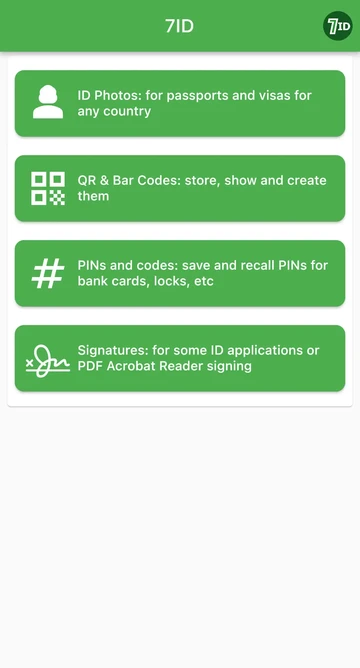
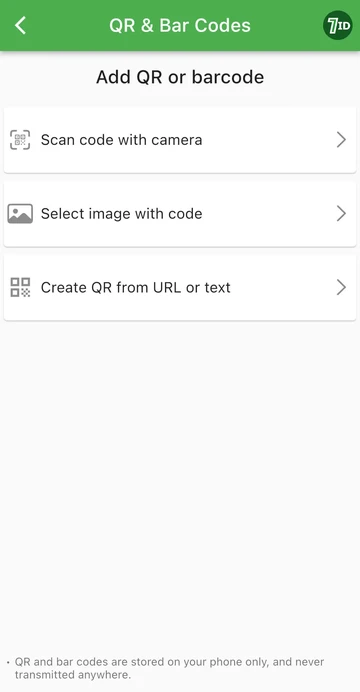
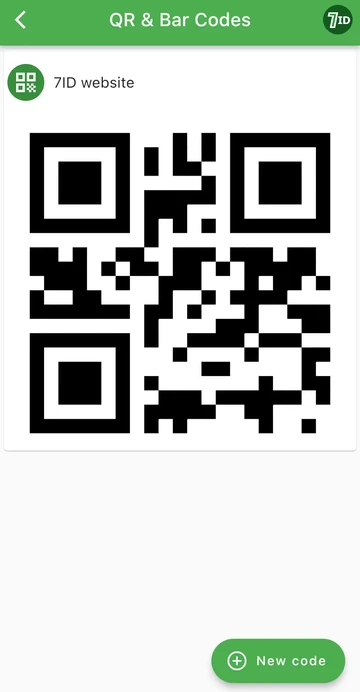
ແອັບ 7ID ເຮັດວຽກບໍ່ພຽງແຕ່ກັບ QR ແຕ່ຍັງມີບາໂຄດນຳ. ຂັ້ນຕອນແມ່ນຄືກັນ.
ເຄັດລັບຄວາມປອດໄພການສະແກນລະຫັດ QR
ຕາບໃດທີ່ລະຫັດ QR ບໍ່ໄດ້ຖືກສະແກນ, ພວກມັນບໍ່ເປັນອັນຕະລາຍຕໍ່ເຈົ້າ ຫຼືອຸປະກອນຂອງທ່ານ. ດັ່ງນັ້ນ, ລະຫັດ QR ຕົວມັນເອງບໍ່ເປັນອັນຕະລາຍ. ຢ່າງໃດກໍຕາມ, ການເຊື່ອມຕໍ່ທີ່ເຂົ້າລະຫັດໃນລະຫັດ QR ອາດຈະມີຄວາມສ່ຽງ, ຄືກັນກັບການເຊື່ອມຕໍ່ອື່ນໆໃນອິນເຕີເນັດ. ນັ້ນແມ່ນເຫດຜົນທີ່ວ່າ, ກ່ອນທີ່ຈະສະແກນລະຫັດ QR, ໃຫ້ແນ່ໃຈວ່າຈະຕອບຄໍາຖາມຕໍ່ໄປນີ້:
ຖ້າທ່ານໄວ້ວາງໃຈຜູ້ທີ່ສົ່ງລະຫັດ QR ໃຫ້ທ່ານແລະເຂົ້າໃຈວ່າລະຫັດ QR ນີ້ເປັນຕົວແທນແນວໃດ, ທ່ານປອດໄພທີ່ຈະສະແກນມັນແລະປະຕິບັດຕາມການເຊື່ອມຕໍ່. ຢ່າງໃດກໍຕາມ, ທ່ານຄວນຮັບປະກັນວ່າເມື່ອທ່ານສະແກນລະຫັດ, ເຄື່ອງສະແກນຂອງທ່ານບໍ່ໄດ້ເປີດການເຊື່ອມຕໍ່ໂດຍອັດຕະໂນມັດໂດຍບໍ່ມີການຢືນຢັນຂອງທ່ານ. ນີ້ສາມາດຈັດການໄດ້ງ່າຍດ້ວຍແອັບ 7ID, ຍ້ອນວ່າມັນສະແດງຕົວຢ່າງຂອງການເຊື່ອມຕໍ່ທີ່ເຂົ້າລະຫັດໃນລະຫັດ QR ແລະກະຕຸ້ນໃຫ້ທ່ານດໍາເນີນການຕື່ມອີກ.
ຮັກສາລະຫັດທີ່ທ່ານຕ້ອງການຢູ່ປາຍນິ້ວມືຂອງທ່ານ!
7ID ເປັນແອັບພລິເຄຊັນທີ່ມີປະໂຫຍດຫຼາຍທີ່ສາມາດຖືກນໍາໃຊ້ບໍ່ພຽງແຕ່ເປັນເຄື່ອງສະແກນລະຫັດ QR ແຕ່ຍັງສໍາລັບຈຸດປະສົງດັ່ງຕໍ່ໄປນີ້:
- ບ່ອນຈັດເກັບຂໍ້ມູນ QR & Barcode: ເກັບກໍາຮູບພາບລະຫັດທັງຫມົດທີ່ທ່ານຕ້ອງການຢູ່ໃນສະຖານທີ່ດຽວແທນທີ່ຈະຊອກຫາໃຫ້ເຂົາເຈົ້າຢູ່ໃນຄັງ. ນອກຈາກລະຫັດ QR, ມັນຍັງສະດວກໃນການເກັບຮັກສາ barcode, ເຊັ່ນວ່າຈາກບັດຄວາມສັດຊື່. ດ້ວຍວິທີນີ້, ທ່ານບໍ່ຈຳເປັນຕ້ອງເອົາບັດສ່ວນຫຼຸດທັງໝົດໄວ້ໃນກະເປົາເງິນຂອງທ່ານອີກຕໍ່ໄປ — ພຽງແຕ່ສະແກນບາໂຄດເທົ່ານັ້ນ.
- ຕົວສ້າງລະຫັດ QR: ສ້າງລະຫັດຂອງທ່ານເອງໂດຍອີງໃສ່ຂໍ້ມູນໃດໆທີ່ທ່ານຕ້ອງການ.
- PINs ການເກັບຮັກສາລະຫັດຜ່ານ: ເກັບຮັກສາລະຫັດການເຂົ້າເຖິງລັບຢ່າງປອດໄພໃນຮູບແບບທີ່ເຂົ້າລະຫັດໄວ້.
- ຊ່າງຖ່າຍຮູບ ID: ປ່ຽນຮູບຂອງເຈົ້າເປັນຮູບໜັງສືຜ່ານແດນທັນທີໂດຍການອັບໂຫຼດມັນໃສ່ແອັບ.
ອ່ານຕື່ມ:

QR Code ນາມບັດ (vCard): ວິທີການສ້າງແລະນໍາໃຊ້?
ອ່ານບົດຄວາມ
ຄູ່ມືສຸດທ້າຍກ່ຽວກັບ Sky Device PIN: ຄວາມປອດໄພ, ການຕິດຕັ້ງ, ແລະອື່ນໆອີກ
ອ່ານບົດຄວາມ